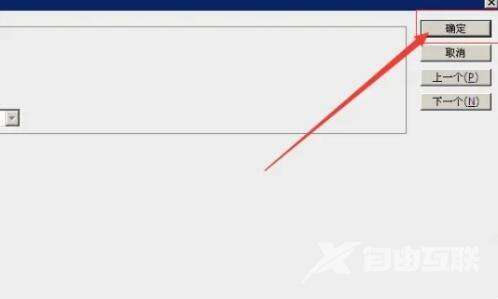最近有小伙伴反映PS 显示滞后的问题,在操作过程中,比如在使用曲线,不论您如何调整曲线,都无法及时显示调整后的效果,点击预览按钮也没用,这该怎么去解决呢?下面自由互联
最近有小伙伴反映PS 显示滞后的问题,在操作过程中,比如在使用曲线,不论您如何调整曲线,都无法及时显示调整后的效果,点击预览按钮也没用,这该怎么去解决呢?下面自由互联小编就来分享一下解决方法,感兴趣的话一起来看看吧 。
解决方法
1、打开photoshop,然后点击工具栏中的编辑。
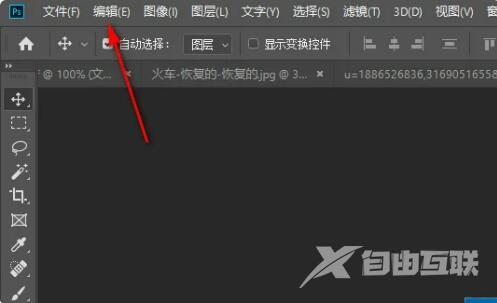
2、点击编辑后,点击首选项,然后选择文字。
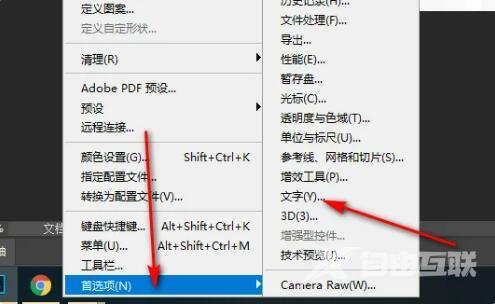
3、或者直接按首选项快捷键Ctrl+K进入首选项页面,然后点击进入文字页面,把字体预览大小和显示亚洲字体选项给取消选择。
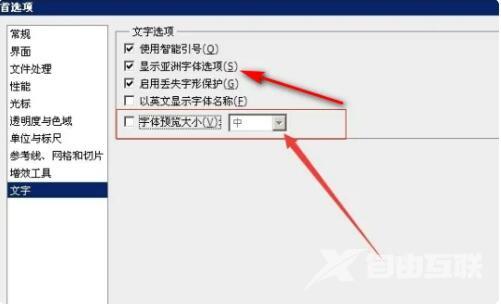
4、把字体预览大小和显示亚洲字体选项给取消选择后,点击右上角的确定,然后重启PS就可以了。